GIMP på Linux Mint
Ved hjelp av GIMP kan man ikke bare utføre retusjering og redigering av bilder, men også tegning i fri form, konvertering av bildeformat og andre. Til tross for å være utrolig kraftig, er GIMP gratis og åpen kildekode og lisensiert under GPLv3+. Derfor blir GIMP ofte funnet som et forhåndsinstallert verktøy i mange Linux-distribusjoner. Imidlertid, når det gjelder Linux Mint, kommer GIMP ikke forhåndsinstallert. La oss sjekke ut hvordan du installerer GIMP på Linux Mint.
Installer GIMP på Linux Mint
Linux Mint er en Ubuntu-basert distro. Ubuntu og andre store distroer tilbyr GIMP direkte fra pakkeserveren. Vi kan bruke APT til å installere GIMP i ett skudd.
GIMP er også tilgjengelig som snap- og flatpak-pakker. Dette er universelle Linux-pakker som kan installeres i hvilken som helst Linux-distribusjon, uavhengig av struktur, så lenge snap- og flatpak-pakkeadministratorene er tilgjengelige. Jeg vil vise frem alle metodene.
La oss komme i gang!
Installere GIMP ved hjelp av APT
Avfyr en terminal. Først skal vi oppdatere APT og alle de installerte pakkene.
$ sudo apt update && sudo apt upgrade -y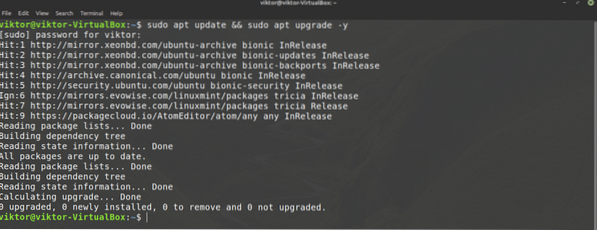
Når oppgaven er ferdig, ber du APT om å installere GIMP.
$ sudo apt installere gimp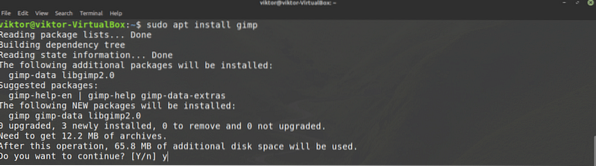
Installer GIMP ved hjelp av snap
Snap er et universelt Linux-pakkesystem. En snap-pakke vil fungere på alle Linux-distroer så lenge den sprø pakkebehandleren støttes. Dette reduserer problemer for både utviklere og brukere.
Først trenger vi snappy, snap package manager. Hvis du allerede har snappy installert, hopper du bare over disse trinnene og går direkte til GIMP snap-installasjonen. Ellers følger du med guiden.
For å installere snappy, kjør følgende kommando.
$ sudo apt oppdatering && sudo apt installere snapd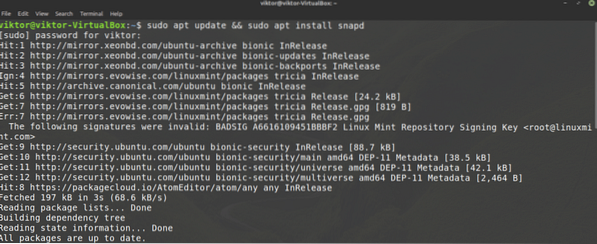
Nå, fortell snappy å installere snapkjernen. Ja, snap i seg selv er en snap-pakke. Kjør neste kommando.
$ sudo snap installere kjerne
Her har jeg allerede snapkjernen installert, så denne meldingen dukker opp.
Start snap-tjenesten på nytt for å ta endringene i bruk.
$ sudo systemctl start snapd
Nå er snappy klar til å hente GIMP. GIMP er tilgjengelig fra Snapcraft-butikken. Fortell snappy å installere GIMP.
$ sudo snap installere gimp
Installer GIMP ved hjelp av flatpak
Flatpak er en annen type universell Linux-pakke, som ligner på snap. En flatpak-pakke kan installeres på alle Linux-distroer så lenge flatpak-pakkehåndtereren støttes. I skrivende stund støttes flatpak av 22 distros.
I likhet med snap trenger vi først flatpak-pakkebehandling. Når det gjelder Linux Mint, kommer flatpak forhåndsinstallert, ingen installasjon nødvendig. Med mindre du har avinstallert flatpak på noe tidspunkt, hopp direkte til GIMP flatpak installasjon. Ellers følger du med.
Kjør kommandoen for å installere flatpak.
$ sudo apt update && sudo apt installer flatpak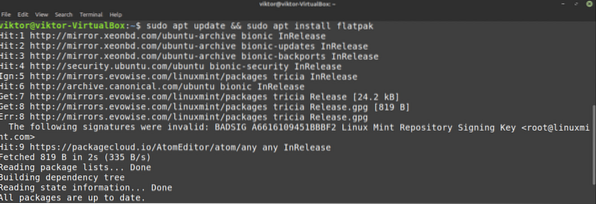
Legg til Flathub-depotet. Flathub kan beskrives som den offisielle pakkeserveren til flatpak.
$ flatpak remote-add --if-ikke-eksisterer flathub https: // flathub.org / repo / flathub.flatpakrepo
Til slutt, installer GIMP flatpak. Sjekk ut GIMP på Flathub.
$ sudo flatpak installere flathub org.gimp.GIMP
Bruker GIMP
Når installasjonen er fullført, er vi klar til å bruke GIMP. Start GIMP fra menyen.
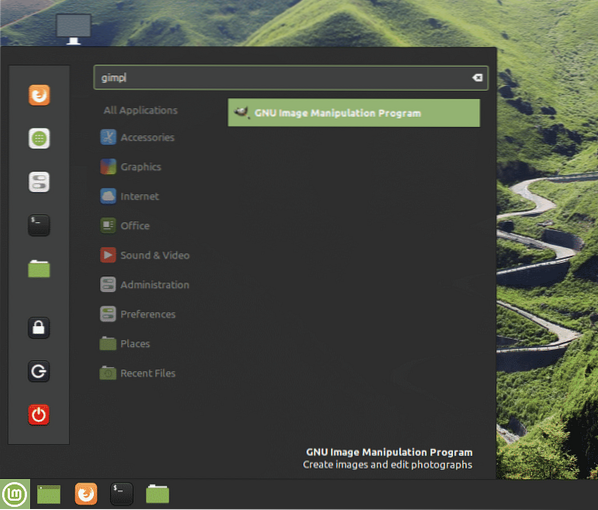
Her har jeg lastet inn et bilde fra min personlige bakgrunnssamling. GIMP tilbyr mange verktøy og funksjoner. Lek deg gjerne rundt.
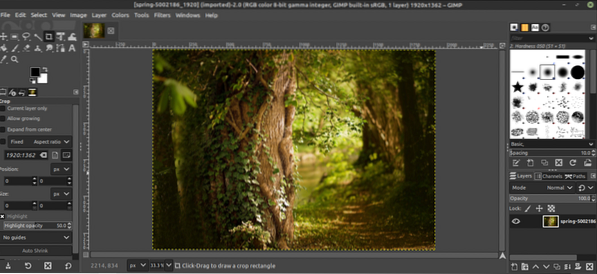
Nå er GIMP ikke så enkelt at man generelt kan mestre helt alene. Det er mange guider og veiledninger tilgjengelig over hele Internett på GIMP. YouTube er et godt sted å begynne å lete etter.
Siste tanker
GIMP er ikke den eneste bildeditoren. Selvfølgelig er det en av de beste der ute. Det er imidlertid mange andre fotoredigerere som du kan synes er interessante. Det finnes ikke noe verktøy som passer alle, så jo mer du opplever, jo bedre. Ta en titt på de 5 beste bildeditorene for Linux.
Nyt!
 Phenquestions
Phenquestions


